- 启动之后的界面包括:
工具栏区、请求列表区、请求详情区、响应详情区、命令行区。

===========================================================================
初次安装是不可以抓HTTPS的包的
快捷键:F12
左下角的开关

点击工具栏区 Tools —> Fiddle Options
选择 Fiddle Options 的 Connections
在 Connections 界面 选择
Captrue FTP requests、
Allow remote computers to connect、
Reuse client connections、
Reuse server connections
并输入端口号。
点击“OK”
这样我们就可以捕捉到大部分的请求。


启动IE浏览器
输入 www.baidu.com
观察左侧 请求列表区 是否有百度的请求
如果有则证明当前配置是成功的,可以正常抓取数据包了。
Fiddle 抓包,默认使用IE浏览器,是不需要做任何配置的,
假如想使用Firefox之类的浏览器抓包的话,不见得能够抓到,需要在Firefox配置代理。
使用 Filter 可以帮助我们只显示指定的请求、不显示指定的请求(即Filter请求过滤)

只显示指定的请求
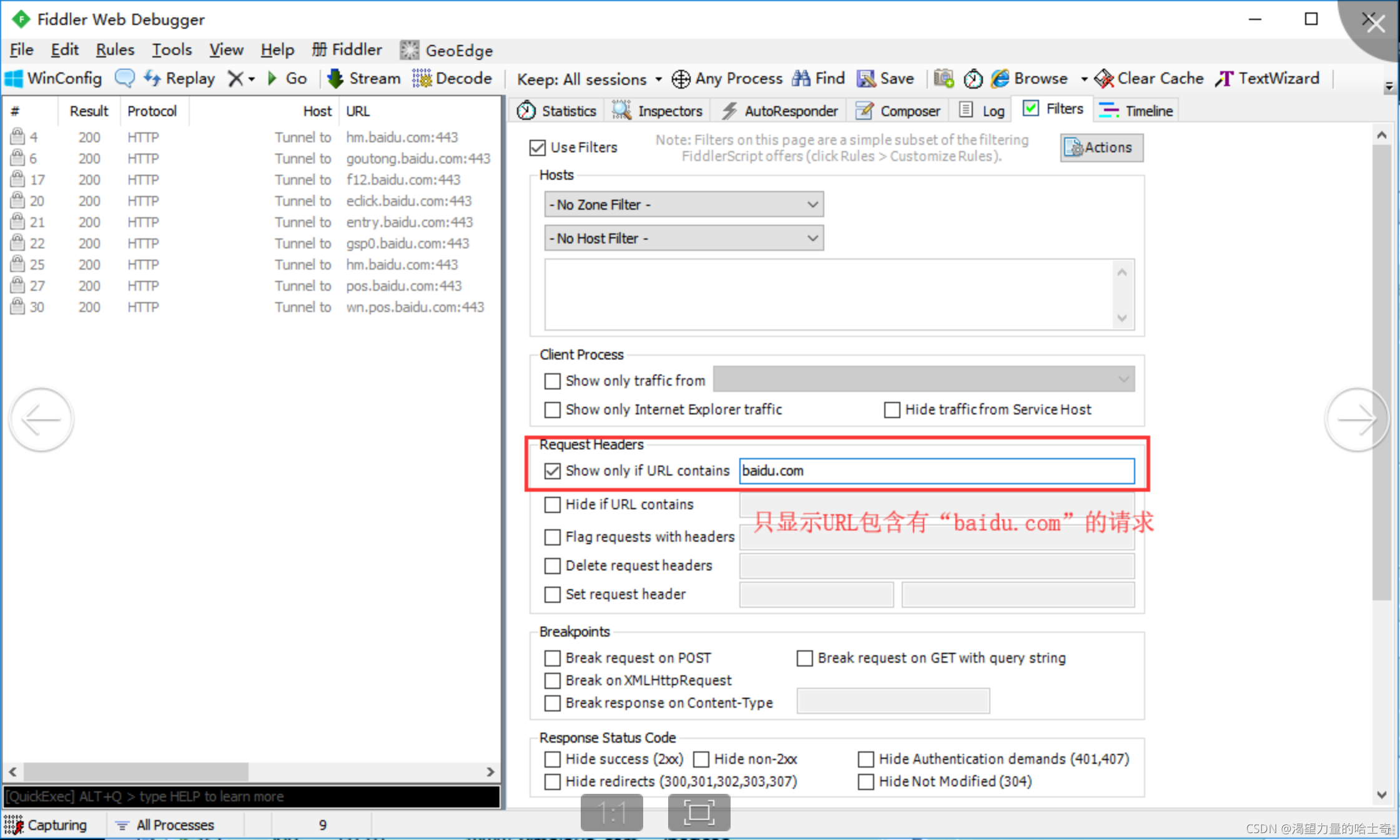
只显示内网的Hosts [使用频率较少]

只显示外网的Hosts [使用频率较少]
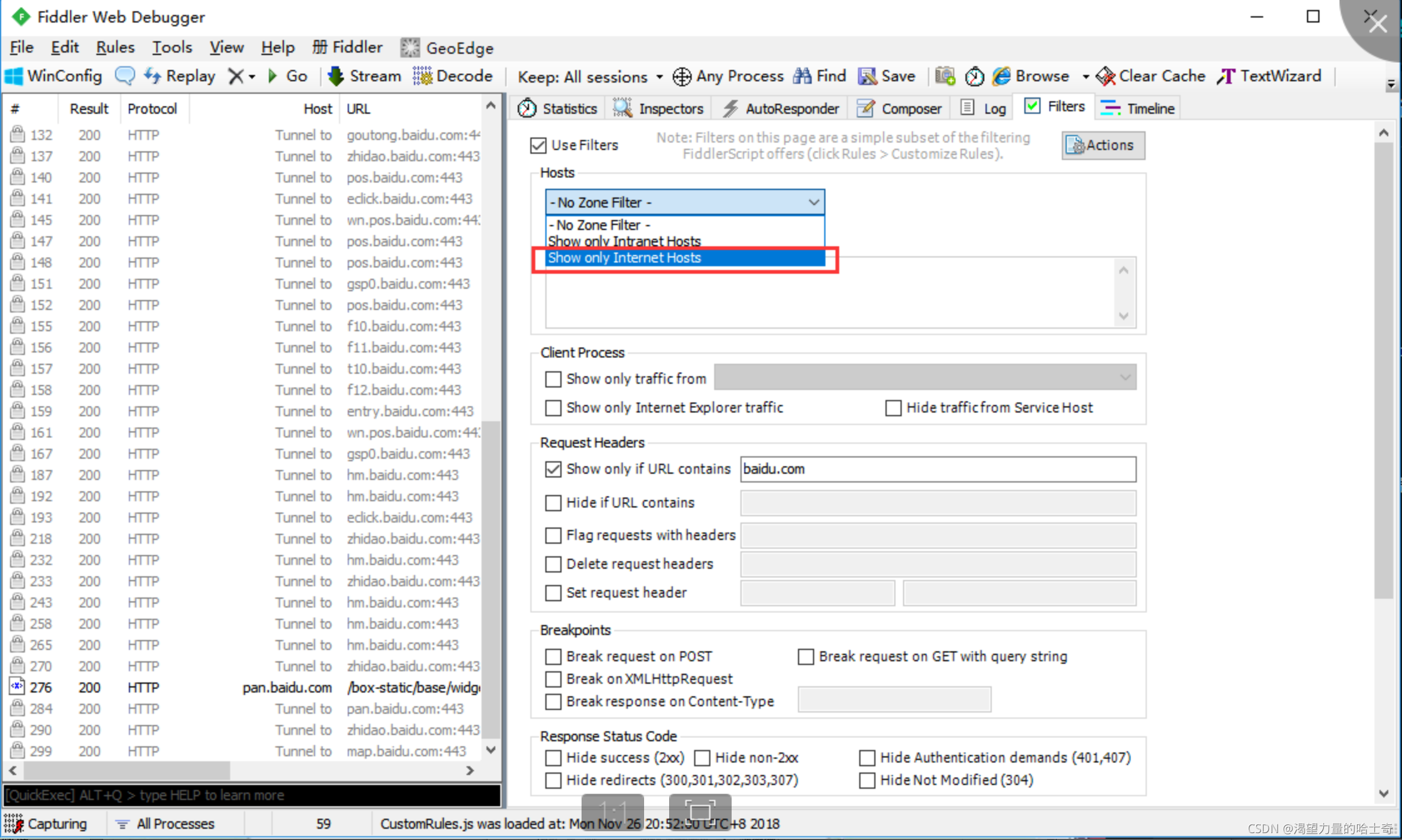
隐藏指定的Hosts
隐藏多个相关Hosts 的情况下,使用英文分号隔开,见下图。

只显示指定的多个Hosts
显示多个相关Hosts的情况下,使用英文分号隔开,见下图。

标记过滤到的域名

过滤指定url的css、js等
-
在
Hide if URL contains输入REGEX:\.(js|css|google|favicon\?.*)+ -
再点击
Actions,选择Run Filters now

查看响应
双击想要查看的请求,在 响应详情区 显示该请求的详细响应情况

在菜单项 Toos —> Options —> HTTPS

勾选 CaptureHTTPS CONNECTs
勾选Decrypt HTTPS traffic
选择 …from all processes
勾选 Ignore server certificate errors(unsafe)

需要注意的是,在安装完Fiddle后,一定再安装Fiddlercertmaker.exe(类似安全证书)
在勾选CaptureHTTPS CONNECTs 、
Decrypt HTTPS traffic、
Ignore server certificate errors(unsafe) 时,
弹出两个对话框,直接选择是/yes!
重点:~配置完成后,一定要重启Fiddle!
一定要重启Fiddle!一定要重启Fiddle!一定要重启Fiddle!~
=============================================================================
1、手机与电脑在同一局域网
2、完成fiddler的基本配置,参照WEB端抓包
设置 —> WLAN —> 选择wifi —> 点击右边的箭头 —> 代理(选择手动)
—> 主机名(输入电脑IP)—> 端口默认为8888 —> 点击右上角确定
完成上述操作后,Fiddler就可以抓取到手机APP的请求了。
用完之后记得关闭手机的代理设置!否则可能无法上网!
1、打开手机浏览器输入:http://本机IP地址:8888(端口号根据自己实际设置情况进行输入)
2、在打开的页面中找到FiddlereRoot certificate字样的超级链接,点击即可。
===============================================================================
日常我们的网络状况都比较好,有时候经常忽略在低速或者网络不好的情况下系统的页 面表现,而Fiddler就可以帮助我们限速进而达到模拟低速网络的状态。
根据自己的需求做一个限速的设置
点开 Rules —> Customize Rules,在弹出的页面搜索“Delay sends by 300ms per KB uploaded”
将参数修改需要的值。(单位:毫秒)
代码解读:
发送数据每 KB 延迟 300 毫秒
接收数据每 KB 延迟 150 毫秒
修改完之后一定要保存 【 CTRL + S 】

开启方法:
Rules —> Performances —> Simulate Modem Speeds
当 Simulate Modem Speeds 前面出现 “√”,即表示已经启用限速。
不用的时候记得关闭 限速的功能!
图片好像被我改变形了[抱歉]


=============================================================================
什么是篡改请求数据?
可以理解为针对请求数据的修改,修改完成之后发送至服务器端,然后根据修改之后的 请求数据给出一个响应。
此处以登录51cto为例进行讲解,登录地址为 http://home.51cto.com/index
大致步骤如下:
用IE打开上面的登录页面
(1)Python所有方向的学习路线(新版)
这是我花了几天的时间去把Python所有方向的技术点做的整理,形成各个领域的知识点汇总,它的用处就在于,你可以按照上面的知识点去找对应的学习资源,保证自己学得较为全面。
最近我才对这些路线做了一下新的更新,知识体系更全面了。

(2)Python学习视频
包含了Python入门、爬虫、数据分析和web开发的学习视频,总共100多个,虽然没有那么全面,但是对于入门来说是没问题的,学完这些之后,你可以按照我上面的学习路线去网上找其他的知识资源进行进阶。

(3)100多个练手项目
我们在看视频学习的时候,不能光动眼动脑不动手,比较科学的学习方法是在理解之后运用它们,这时候练手项目就很适合了,只是里面的项目比较多,水平也是参差不齐,大家可以挑自己能做的项目去练练。

网上学习资料一大堆,但如果学到的知识不成体系,遇到问题时只是浅尝辄止,不再深入研究,那么很难做到真正的技术提升。
一个人可以走的很快,但一群人才能走的更远!不论你是正从事IT行业的老鸟或是对IT行业感兴趣的新人,都欢迎加入我们的的圈子(技术交流、学习资源、职场吐槽、大厂内推、面试辅导),让我们一起学习成长!








 本文详细介绍了如何在Web端和移动应用中使用Fiddler进行HTTP/HTTPS抓包,包括初始配置、HTTPS请求处理、代理设置、限速模拟以及如何篡改请求数据。还提供了小米8手机的具体配置步骤和51cto登录示例。
本文详细介绍了如何在Web端和移动应用中使用Fiddler进行HTTP/HTTPS抓包,包括初始配置、HTTPS请求处理、代理设置、限速模拟以及如何篡改请求数据。还提供了小米8手机的具体配置步骤和51cto登录示例。














 1356
1356











 被折叠的 条评论
为什么被折叠?
被折叠的 条评论
为什么被折叠?








